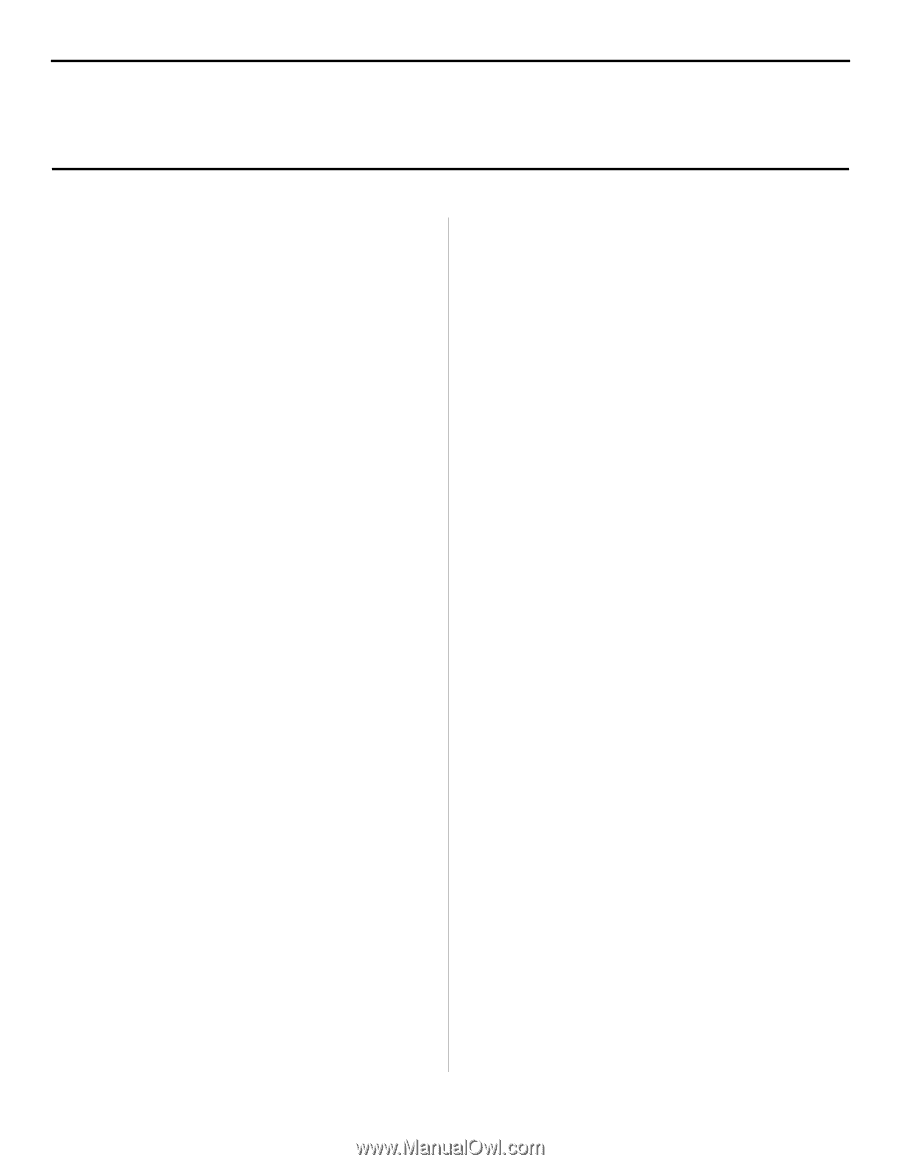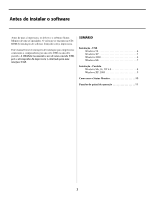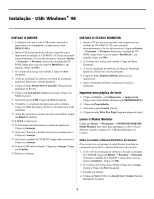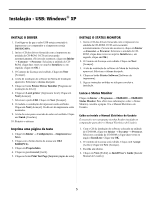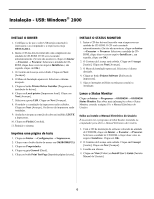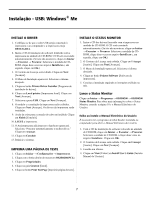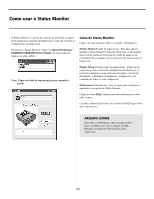Oki B4200 Guide: Software Installation B4200 (Portuguese Brazilian) - Page 5
INSTALE O DRIVER, Imprima uma página de teste, INSTALE O STATUS MONITOR, Lance o Status Monitor
 |
View all Oki B4200 manuals
Add to My Manuals
Save this manual to your list of manuals |
Page 5 highlights
Instalação - USB: Windows® XP INSTALE O DRIVER 1. Certifique-se de que o cabo USB esteja conectado à impressora e ao computador e a impressora esteja DESLIGADA. 2. Insira o CD dos drivers fornecido com a impressora na unidade de CD-ROM. O CD será executado automaticamente. (Se isto não acontecer, clique em Iniciar → Executar → Procurar. Selecione a unidade de CDROM, clique duas vezes no arquivo Install.exe e, em seguida, clique em OK.) 3. O Contrato de Licença será exibido. Clique em Next [Avançar]. 4. A tela de instalação do software do Menu de Instalação aparecerá. Selecione o idioma desejado. 5. Clique no botão Printer Driver Installer [Programa de instalação do driver]. 6. Clique em Local printer [Impressora local]. Clique em Next [Avançar]. 7. Selecione a porta USB. Clique em Next [Avançar]. 8. O modelo e a emulação da impressora serão exibidos. Clique em Next [Avançar]. Os drivers da impressora serão instalados. 9. A tela de aviso para a conexão do cabo será exibida. Clique em Finish [Concluir]. 10. Reinicie o sistema. INSTALE O STATUS MONITOR 1. Insira o CD dos drivers fornecido com a impressora na unidade de CD-ROM. O CD será executado automaticamente. (Se isto não acontecer, clique em Iniciar → Executar → Procurar. Selecione a unidade de CDROM, clique duas vezes no arquivo Install.exe e, em seguida, clique em OK.) 2. O Contrato de Licença será exibido. Clique em Next [Avançar]. 3. A tela de instalação do software do Menu de Instalação aparecerá. Selecione o idioma desejado. 4. Clique no botão Printer Software [Software da impressora]. 5. Siga as instruções exibidas na tela para concluir a instalação. Lance o Status Monitor Clique em Iniciar → Programas → OKIB4200 → OKIB4200 Status Monitor. Para obter mais informações sobre o Status Monitor, consulte a página 10 e o Manual Eletrônico do Usuário. Exiba ou instale o Manual Eletrônico do Usuário É necessário ter o programa Acrobat Reader instalado no computador para abrir o Manual Eletrônico do Usuário. Imprima uma página de teste 1. Clique em Iniciar → Configurações → Impressoras e faxes. 2. Clique com o botão direito do mouse em OKI B4200(PCL). 3. Clique em Propriedades. 4. Clique na guia General [Geral]. 5. Clique no botão Print Test Page [Imprimir página de teste]. 1. Com o CD de instalação do software colocado na unidade de CD-ROM, clique em Iniciar → Executar → Procurar. Selecione a unidade de CD-ROM e clique duas vezes no arquivo Install.exe. Clique em OK. 2. O Contrato de Licença será exibido. Clique em I Accept [Aceito]. Clique em Next [Avançar]. 3. Escolha um idioma. 4. Clique em View [Exibir] ou Install User's Guide [Instalar Manual do Usuário]. 5